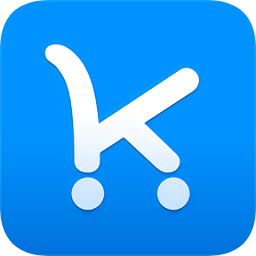免费版
免费版
- kk录像机免费版v2.8.6.1
- kk录像机是一款屏幕录制软件,用户可以通过使用这款软件来录制的自己的电脑屏幕,非常的方便,小编今天为大家带来的是PC版的客户端文件,有需要的朋友欢迎下载使用。新版特性*增加软件上开通会员的功能。*增加区域模式窗口拖动的功能。*解决区域模式调整后没有保存的问题。
- 类型:图像捕捉 | 时间:2020-11-05
- 大小:22.94MB
kk录像机是一款屏幕录制软件,用户可以通过使用这款软件来录制的自己的电脑屏幕,非常的方便,小编今天为大家带来的是PC版的客户端文件,有需要的朋友欢迎下载使用。
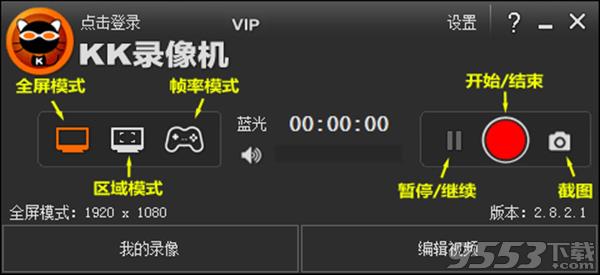
新版特性
* 增加软件上开通会员的功能。
* 增加区域模式窗口拖动的功能。
* 解决区域模式调整后没有保存的问题。
* 解决修改清晰度等设置无效的问题。
* 解决部分电脑无法录音和录麦克风失败崩溃的问题。
* 解决有些鼠标录制成黑块的问题。
* 解决加字幕时已安装字库文件但仍提示不存在的问题。
* 录制流畅度从最高25fps提高到30fps。
kk录像机怎么录视频
第一步:准备录制
KK录像机针对不同的录制对象分为3种录制模式,开始录制前必须选择合适的录制模式。
全屏模式 / 区域模式:
录制所有网页游戏和2D类游戏视频
录制优酷、爱奇艺、腾讯视频等网络在线视频
录制QQ视频、YY视频等聊天视频
录制电脑屏幕、网络课件、播放器视频、软件操作教程等
帧率模式:
录制DirectX、OpenGL等3D类游戏视频
录制暴风影音、迅雷看看、快播、Windows Media Player等播放器播放的视频
第二步:录制开始-停止
a. 如果您选择的是全屏模式或区域模式,下方显示的1920x1080表示即将录制的视频尺寸,区域模式拖动黄色矩形边角可任意调节录制的视频范围。点击开始按钮或按Alt+F9(默认)开始录制;再点击结束按钮或按Alt+F9结束录制;在录制过程中如需暂停,点击暂停按钮,再次点击该按钮则继续录制。
注意事项:
如果录制的视频播放时黑屏或一闪一闪,换用帧率模式。
如果没有录到目标内容,只录到内容后方的桌面时,KK-“设置”-“常规”,勾选“录制透明窗体”。
b. 如果您选择的是帧率模式,进入游戏,游戏左上角出现黄色帧率表示可以录制(部分游戏和播放器不显示帧率,但仍然可以录制)。录制操作与全屏模式相同。
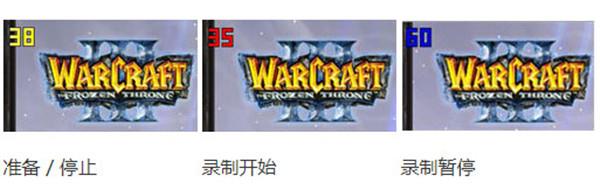
第三步:查看视频
点击【我的录像】打开‘我的录像’对话框;双击视频文件或选中文件再点击下方的播放按钮即可播放视频;点击右上方的打开按钮打开保存目录查看文件;点‘修改路径’可修改生成文件的保存路径。
kk录像机没有声音
kk录像机开始录制后,界面上2113的声音波形条会上下波动,如果没有波动,则修改录音选项重新开始录制。
注意事项:
--录音选择立5261体声混音/Stereo Mix即录制所有声音,4102包括电脑声音和麦克风声音。
--录音选择麦克风即录制麦克风声音。
--增加麦克风音量需要勾选“麦克风加强”。
--去除噪音需要勾选“麦克风静音”。
解决方法:
--如果没有立体声混音选项,点【录音控制】按钮,手动设置录音设备。
--如果选择立体声混音依然没有声音,建议下载驱动精灵,更新声卡答驱动,然后重启电脑。
--部分声卡不支持混音录制,所以选择立体声混音只能录制电脑声音。
kk录像机可以录多久的视频
录制时间无限制,只是编辑不是VIP的话只能编辑30分钟以内的视频
Kk录像机录的像转了90度怎么办?
录像机里面可以调到的。通道管理里面有个图像配置,那个里面有个镜像模式。去里面调下
KK录像机有声音没图像?
kk录像机在录制前要先选择合适的录制模式,你估计是没有选择好录制模式才录不到画面,kk的官网还有详细的如何录制视频教程,点击本页面上方的官方网站,就可以进入官网了
以上就是11ba小编为大家带来的kk录像机 v2.8.6.1 PC版 的详细介绍,喜欢就收藏一下吧!说不定会找到你要的惊喜╰(*°▽°*)╯~
相关教程
更多 - 全服停运一天原因 01.23
- 上海主要外资银行一览 01.22
- LGA 1155插槽兼容的CPU列表 01.07
- 如何高效获取斗战神精修点 01.06
- 大哥,你是了解我的在让子弹飞中有什么深层含义? 12.03
猜你喜欢
相关专题
图像捕捉合集
屏幕截图主要提供下载图像捕捉的最新资源。订阅图像捕捉标签主题后,可以第一时间了解到最新的图像捕捉下载资源和图像捕捉主题,包括最新的截图下载和截图排行榜等。有需要的小伙伴可以来我们11ba下载站下载相关软件,关注屏幕截图相关收藏。
-

Renee Screen Recorder 免费版
图像捕捉
下载 -

班迪录屏机特别授权版v4.5.4.1624
图像捕捉
下载 -

4dots Screen Recorder Expert(屏幕录制软件) v1.3
图像捕捉
下载 -

Netron(模型分析软件) v3.2.0
图像捕捉
下载 -

Bug Shooting(桌面截图工具) v2.17.2.849
图像捕捉
下载 -

Gilisoft Free Screen Recorder(录屏软件) V10.2.0
图像捕捉
下载 -

CyberLink Screen Recorder v4.2.2.8482
图像捕捉
下载 -

Apowersoft录屏王V2.4.1.5
图像捕捉
下载
大力推荐
更多 -

- 轻录播 v1.0.2.505 最新版
- 图像捕捉 | 54.18MB
- 2020-11-06 | 轻录播最新版是一款非常专业的屏幕录制工具,它主要是帮助你对屏幕进行录制,然后保存,操作极其的简单,所以有需要的用户赶紧来下载吧!软件功能1、轻录播是一款非常简单轻便的屏幕录制工具,软件仅仅只有一个录制和结束录制两个功能,通过软件可以轻松的对屏幕进行录制并且保存
-

- Wondershare Democreator V2.5.0.4
- 图像捕捉 | 17.76MB
- 2020-11-06 | Wondershare democreator是一个得心应手的屏幕录制工具,全屏桌面,窗口或区域都可以录制。你可以加入图片,诠释和叙述,并加强它作为一个闪光的视频演示. 它让您轻松地创建软件演示,演示产品讲解和互动式培训。使用提示:为了您能正常的使用绿色版的全部功能,首次运行请先运行一次压缩包内的安装.CMD 以上就是11ba小编为大家带来的的详细介绍,喜欢就收藏一下吧! 说不定会找到
-

- Gilisoft Free Screen Recorder(录屏软件) V10.2.0
- 图像捕捉 | 19.81MB
- 2020-11-05 | Gilisoft Free Screen Recorder是一款免费的录屏软件,虽然是免费的,但是依然无法阻止它强大的功能,支持全屏和自定义屏幕,还可以录音,录制完成后就可以保存为flv格式,还可以设置自动录制。应用优势良好的视频音频同步单独或视频和音频(包括计算机的声音和麦克风),同时录制视频。支持录制视频会议从你的麦克风和扬声器同时录制音频,非常适合录制视频会议亮点与热点功能录制(最高4倍)
-

- TweakShot Screen Capture(视频录制软件) V1.0.0.10024
- 图像捕捉 | 12.37MB
- 2020-11-05 | 不管你是想要捕获屏幕还是录制视频都可以使用TweakShot Screen Capture(视频录制软件)哦~TweakShot Screen Capture(视频录制软件)操作起来十分简单,只要你根据小编为你写明的介绍去操作就能够进行屏幕捕获和视频录制了。软件特色快照全屏允许您全屏捕获当前浏览页面的屏幕截图。捕获窗口在屏幕上截图一个窗口,以防打开多个窗口。图像编辑器创建自己的图像,并获得一整套
-

- Netron(模型分析软件) v3.2.0
- 图像捕捉 | 50.84MB
- 2020-11-05 | Netron绿色版是一款很棒的模型分析工具,它可以通过在框架之间完成对模型的转换,而且操作起来也很简单,所以有需要的赶紧来下载吧!软件功能只要的功能就是帮助用户对您需要的模型等进行转换对组合工具进行快捷的支持让用户可以得到更加符合自己需求的解决方案支持对需要的
-

- Deskshare My Screen Recorder(录屏软件) v5.18
- 图像捕捉 | 32.86MB
- 2020-11-05 | DeskshareMyScreenRecorder是一款很棒的屏幕捕捉工具,它可以同时捕捉屏幕视频,音频和麦克风声音,而且操作也很简单,所以有需要的用户欢迎下载!软件功能屏幕截图记录您在计算机屏幕上看到和听到的所有内容将您的PC屏幕活动捕获到WMV或AVI文件
-

- COBRA截图工具 v1.0 免费版
- 图像捕捉 | 502.81KB
- 2020-11-05 | COBRA截图工具是一款截图功能很棒的程序,它可以帮助您实时获取任何屏幕快照,可以从当前视图中窥探任何镜头,并且COBRA Snipping Tool有很多优点,是一款不可多得的软件。软件功能1、可以拍摄整个屏幕或特定选择的屏幕截图。2、可以将选择工具转换为任何颜色,因此始终很容易看到要拍摄的区域。3、可以将其另存为JPEG,GIF或PNG文件,但是不能做很多其他事情。4、可以帮助您实时获取任何屏
-

- 转转大师录屏软件v.1.0.0.1
- 图像捕捉 | 26.98MB
- 2020-11-05 | 转转大师录屏软件是一款非常实用的录屏软件,界面十分美观操作更为便捷,支持游戏模式、全屏录制、区域录制、摄像头录制和声音录制等模式,功能全面而且强大,且永久免费使用软件介绍转转大师录屏软件(视频音箱录制工具)是一款十分优秀好用的视频音频录制辅助工具。这款转转大师
-

- CyberLink Screen Recorder v4.2.2.8482
- 图像捕捉 | 337.29MB
- 2020-11-05 | ScreenRecorder破解版是一款非常专业的视频录制工具,你可以透过简易上手的串流直播功能,与观众或学员实时互动,让学习更有效率!此外它还提供录制、后制、分享三大需求,让你用一套工具,就能够制作高质量视频。所以小编为大家准备好了破解教程,欢迎下载!Scr
-

- camtasiastudio7(屏幕录像软件) v19.0.3.4809
- 图像捕捉 | 489.72MB
- 2020-11-05 | camtasiastudio7是一款好玩热门的屏幕录像软件。这款软件具有及时播放和编辑压缩的功能,支持在任何颜色模式下轻松地记录屏幕动作,可对视频片段进行剪接、添加转场效果。功能非常丰富实用。软件说明camtasiastudio7.1绿色汉化版是TechSmi
-

- Movavi Screen Recorder v11.0.0 中文汉化版
- 图像捕捉 | 48.5MB
- 2020-11-05 | MovaviScreenRecorder11破解版是一款功能强大的屏幕录像软件,它为用户提供11种预设的捕获模式,以生动的图标形式呈现。另外你还可以通过各种预制样式,将个性和专业精神添加到您的屏幕截图中。所以小编准备好了破解版,教程如下,欢迎下载!Movavi
-

- TechSmith Snagit 2020中文版
- 图像捕捉 | 323.6MB
- 2020-11-05 | TechSmithSnagit2020中文版是一款全新实用的屏幕录像软件,它可以快速为你捕获屏幕上的任何画面,而且还具有自动缩放,颜色减少,单色转换,抖动,以及转换为灰度级,你也可以把捕捉的内容直接发e-mail给朋友,另外可以编辑成册。下面小编准备好了破解版
-

- UkeySoft Screen Recorder(屏幕录像软件) v7.7.0
- 图像捕捉 | 54.62MB
- 2020-11-05 | UkeySoftScreenRecorder最新版是一款非常受欢迎的屏幕录制工具,它可以随时帮你捕获屏幕上的画面,而且操作简单,欢迎下载!软件特色1、制作学习指南2、创造令人惊叹的学习材料和陈列柜3、录制网络摄像头流媒体讲座和其他类似事件4、让您的演示变得更加
-

- 红蜻蜓抓图精灵 v3.00免安装版
- 图像捕捉 | 6.69MB
- 2020-11-05 | 红蜻蜓抓图精灵是一款屏幕捕捉软件,捕捉范围由你自行选择,功能主要包括取色、查看历史、放大、打印、预览、裁剪等功能。喜欢的朋友欢迎下载使用。软件介绍红蜻蜓抓图精灵(RdfSnap)是一款完全免费的专业级屏幕捕捉软件,能够让您得心应手地捕捉到需要的屏幕截图。捕捉图
-

- Free Snipping Tool(屏幕截图工具) v3.7.0.0
- 图像捕捉 | 11.61MB
- 2020-11-05 | FreeSnippingTool绿色版是一款很实用的屏幕截图软件,它拥有简洁的用户界面,而且还支持自定义区域截图,所以有需要的用户欢迎下载!软件功能1、体积小巧操作简单2、完全免费3、支持上传到FTP保存4、支持添加水印5、拥有强大的照片编辑工具FreeSni